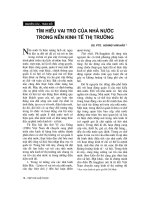Báo cáo Tìm hiểu Firewall trong Windows 8
Bạn đang xem bản rút gọn của tài liệu. Xem và tải ngay bản đầy đủ của tài liệu tại đây (766.86 KB, 23 trang )
Trường Đại Học Mỏ Địa Chất
Khoa Công nghệ thông tin
*****
BÀI TẬP LỚN
NGUYÊN LÝ HỆ ĐIỀU HÀNH
Đề tài: tìm hiểu firewall trong windows 8
Giáo viên hướng dẫn:
Nguyễn Thị Hữu Phương
Nhóm thực hiện:
Vũ Thị Vân Anh - MSV 1121050005
Hoàng Thị Ngọc - MSV 1121050267
Tống Thị Nga
- MSV 1121050262
Lớp: CNTT kinh tế k56
Hà Nội 4/2013
Tìm hiểu firewall trong windows 8
Mục lục
I.
Tổng quan về firewall
1. Firewall là gì…………………………………………..………….2
2. Có mấy loại firewall…………………………………………..….2
3. Tại sao cần firewall……….………………………………...…….3
4. Cấu trúc của firewall………………………………………..……4
5. Firewall bảo vệ cái gì……………………………………………..5
6. Firewall chống lại cái gì…………………………………………..5
7. Những hạn chế của firewall……………………………….……...6
II.
Cấu tạo và nguyên lý hoạt động.
1. Các thành phần của firewall………………………………..…….7
2. Bộ lọc gói…………………………………………………..…….7
II.1
Nguyên lý hoạt đông……………………………...……...7
2.1 Ưu điểm và hạn chế………………………….………..….8
3. Cổng ứng dụng…………………………………………………..9
3.1 Nguyên lý hoạt động…………………………….……….9
3.2 Ưu điểm và hạn chế…………………………………..…..11
4. Cống vòng…………………………………………….……….….12
III. Điều chỉnh thiết lập tường lửa trên windows 8.
2
Tìm hiểu firewall trong windows 8
I.Tổng quan về firewall.
1.FireWall là gì ?
Thuật ngữ FireWall có nguồn gốc từ một kỹ thuật thiết kế trong xây dựng để ngăn
chặn, hạn chế hoả hoạn. Trong Công nghệ mạng thông tin, FireWall là một kỹ
thuật được tích hợp vào hệ thống mạng để chống lại sự truy cập trái phép nhằm bảo
vệ các nguồn thông tin nội bộ cũng như hạn chế sự xâm nhập vào hệ thông của một
số thông tin khác không mong muốn.
Internet FireWall là một tập hợp thiết bị (bao gồm phần cứng và phần mềm) được
đặt giữa mạng của một tổ chức, một công ty, hay một quốc gia (Intranet) và
Internet.
Trong một số trường hợp, Firewall có thể được thiết lập ở trong cùng một mạng
nội bộ và cô lập các miền an toàn. Ví dụ như mô hình dưới đây thể hiện một mạng
Firewall để ngăn cách phòng máy, người sử dụng và Internet.
2.Có mấy loại Firewall?
Firewall được chia làm 2 loại, gồm Firewall cứng và Firewall mềm:
Firewall cứng: Là những firewall được tích hợp trên Router.
+ Đặc điểm của Firewall cứng:
- Không được linh hoạt như Firewall mềm: (Không thể thêm chức năng, thêm quy
tắc như firewall mềm)
- Firewall cứng hoạt động ở tầng thấp hơn Firewall mềm (Tầng Network và tầng
Transport)
3
Tìm hiểu firewall trong windows 8
- Firewall cứng không thể kiểm tra được nột dung của gói tin.
+ Ví dụ Firewall cứng: NAT (Network Address Translate).
Firewall mềm: Là những Firewall được cài đặt trên Server.
+ Đặc điểm của Firewall mềm:
- Tính linh hoạt cao: Có thể thêm, bớt các quy tắc, các chức năng.
- Firewall mềm hoạt động ở tầng cao hơn Firewall cứng (tầng ứng dụng)
- Firewal mềm có thể kiểm tra được nội dung của gói tin (thông qua các từ khóa).
+ Ví dụ về Firewall mềm: Zone Alarm, Norton Firewall…
3.Tại sao cần Firewall?
Nếu máy tính của bạn không được bảo vệ, khi bạn kết nối Internet, tất cả các giao
thông ra vào mạng đều được cho phép, vì thế hacker, trojan, virus có thể truy cập
và lấy cắp thông tin cá nhân cuả bạn trên máy tính. Chúng có thể cài đặt các đoạn
mã để tấn công file dữ liệu trên máy tính. Chúng có thể sử dụng máy tính cuả bạn
4
Tìm hiểu firewall trong windows 8
để tấn công một máy tính của gia đình hoặc doanh nghiệp khác kết nối Internet.
Một firewall có thể giúp bạn thoát khỏi gói tin hiểm độc trước khi nó đến hệ thống
của bạn.
Chức năng chính của Firewall.
Chức năng chính của Firewall là kiểm soát luồng thông tin từ giữa Intranet và
Internet. Thiết lập cơ chế điều khiển dòng thông tin giữa mạng bên trong (Intranet)
và mạng Internet. Cụ thể là:
- Cho phép hoặc cấm những dịch vụ truy nhập ra ngoài (từ Intranet ra Internet).
- Cho phép hoặc cấm những dịch vụ phép truy nhập vào trong (từ Internet vào
Intranet).
- Theo dõi luồng dữ liệu mạng giữa Internet và Intranet.
- Kiểm soát địa chỉ truy nhập, cấm địa chỉ truy nhập.
- Kiểm soát người sử dụng và việc truy nhập của người sử dụng.
- Kiểm soát nội dung thông tin thông tin lưu chuyển trên mạng.
4.Cấu trúc của FireWall?
FireWall bao gồm :
Một hoặc nhiều hệ thống máy chủ kết nối với các bộ định tuyến (router) hoặc có
chức năng router. Các phần mềm quản lí an ninh chạy trên hệ thống máy chủ.
Thông thường là các hệ quản trị xác thực (Authentication), cấp quyền
(Authorization) và kế toán (Accounting).
Các thành phần của FireWall
Một FireWall bao gồm một hay nhiều thành phần sau :
+ Bộ lọc packet (packet- filtering router).
+ Cổng ứng dụng (Application-level gateway hay proxy server).
+ Cổng mạch (Circuite level gateway).
5
Tìm hiểu firewall trong windows 8
5.FireWall bảo vệ cái gì ?
Nhiệm vụ cơ bản của FireWall là bảo vệ những vấn đề sau :
+ Dữ liệu : Những thông tin cần được bảo vệ do những yêu cầu sau:
- Bảo mât.
- Tính toàn vẹn.
- Tính kịp thời.
+ Tài nguyên hệ thống.
+ Danh tiếng của công ty sở hữu các thông tin cần bảo vệ.
6.FireWall bảo vệ chống lại cái gì ?
FireWall bảo vệ chống lại những sự tấn công từ bên ngoài.
+ Tấn công trực tiếp:
Cách thứ nhất là dùng phương pháp dò mật khẩu trực tiếp. Thông qua các chương
trình dò tìm mật khẩu với một số thông tin về người sử dụng như ngày sinh, tuổi,
địa chỉ v.v…và kết hợp với thư viện do người dùng tạo ra, kẻ tấn công có thể dò
được mật khẩu của bạn. Trong một số trường hợp khả năng thành công có thể lên
tới 30%. Ví dụ như chương trình dò tìm mật khẩu chạy trên hệ điều hành Unix có
tên là *****.
Cách thứ hai là sử dụng lỗi của các chương trình ứng dụng và bản thân hệ điều
6
Tìm hiểu firewall trong windows 8
hành đã được sử dụng từ những vụ tấn công đầu tiên và vẫn được để chiếm quyền
truy cập (có được quyền của người quản trị hệ thống).
+ Nghe trộm: Có thể biết được tên, mật khẩu, các thông tin chuyền qua mạng thông
qua các chương trình cho phép đưa vỉ giao tiếp mạng (NIC) vào chế độ nhận toàn
bộ các thông tin lưu truyền qua mạng.
+ Giả mạo địa chỉ IP.
+ Vô hiệu hoá các chức năng của hệ thống (deny service). Đây là kiểu tấn công
nhằm làm tê liệt toàn bộ hệ thống không cho nó thực hiện các chức năng mà nó
được thiết kế. Kiểu tấn công này không thể ngăn chặn được do những phương tiện
tổ chức tấn công cũng chính là các phương tiện để làm việc và truy nhập thông tin
trên mạng.
+ Lỗi người quản trị hệ thống.
+ Yếu tố con người với những tính cách chủ quan và không hiểu rõ tầm quan trọng
của việc bảo mật hệ thống nên dễ dàng để lộ các thông tin quan trọng cho hacker.
Ngày nay, trình độ của các hacker ngày càng giỏi hơn, trong khi đó các hệ thống
mạng vẫn còn chậm chạp trong việc xử lý các lỗ hổng của mình. Điều này đòi hỏi
người quản trị mạng phải có kiến thức tốt về bảo mật mạng để có thể giữ vững an
toàn cho thông tin của hệ thống. Đối với người dùng cá nhân, họ không thể biết hết
các thủ thuật để tự xây dựng cho mình một Firewall, nhưng cũng nên hiểu rõ tầm
quan trọng của bảo mật thông tin cho mỗi cá nhân, qua đó tự tìm hiểu để biết một
số cách phòng tránh những sự tấn công đơn giản của các hacker. Vấn đề là ý thức,
khi đã có ý thức để phòng tránh thì khả năng an toàn sẽ cao hơn.
7.Những hạn chế của firewall:
- Firewall không đủ thông minh như con người để có thể đọc hiểu từng loại thông
tin và phân tích nội dung tốt hay xấu của nó. Firewall chỉ có thể ngăn chặn sự xâm
nhập của những nguồn thông tin không mong muốn nhưng phải xác định rõ các
thông số địa chỉ.
- Firewall không thể ngăn chặn một cuộc tấn công nếu cuộc tấn công này không "đi
7
Tìm hiểu firewall trong windows 8
qua" nó. Một cách cụ thể, firewall không thể chống lại một cuộc tấn công từ một
đường dial-up, hoặc sự dò rỉ thông tin do dữ liệu bị sao chép bất hợp pháp lên đĩa
mềm.
- Firewall cũng không thể chống lại các cuộc tấn công bằng dữ liệu (data-drivent
attack). Khi có một số chương trình được chuyển theo thư điện tử, vượt qua
firewall vào trong mạng được bảo vệ và bắt đầu hoạt động ở đây.
- Một ví dụ là các virus máy tính. Firewall không thể làm nhiệm vụ rà quét virus
trên các dữ liệu được chuyển qua nó, do tốc độ làm việc, sự xuất hiện liên tục của
các virus mới và do có rất nhiều cách để mã hóa dữ liệu, thoát khỏi khả năng kiểm
soát của firewall.
II.Cấu tạo và nguyên lý hoạt động
1.Một Firewall chuẩn bao gồm một hay nhiều các thành phần sau đây:
•
Bộ lọc gói (Packet–Filter)
•
Cổng ứng dụng (Application–level Gateway hay Proxy Server)
•
Cổng mạch (Circuite level Gateway)
1. Bộ lọc gói (Packet Filter)
1.1. Nguyên lý hoạt động
Khi nói đến việc lưu thông dữ liệu giữa các mạng với nhau thông qua Firewall
thì điều đó có nghĩa rằng Firewall hoạt động chặt chẽ với giao thức TCI/IP. Vì giao
thức này làm việc theo thuật toán chia nhỏ các dữ liệu nhận được từ các ứng dụng trên
mạng, hay nói chính xác hơn là các dịch vụ chạy trên các giao thức (Telnet, SMTP,
DNS, SMNP, NFS ...) thành các gói dữ liệu (data pakets) rồi gán cho các paket này
những địa chỉ để có thể nhận dạng, tái lập lại ở đích cần gửi đến, do đó các loại
Firewall cũng liên quan rất nhiều đến các Packet và những con số địa chỉ của chúng.
Bộ lọc gói cho phép hay từ chối mỗi Packet mà nó nhận được. Nó kiểm tra toàn bộ
đoạn dữ liệu để quyết định xem đoạn dữ liệu đó có thoả mãn một trong số các luật lệ
8
Tìm hiểu firewall trong windows 8
của lọc gói hay không. Các luật lệ lọc gói này là dựa trên các thông tin ở đầu mỗi
Packet (Packet Header ), dùng để cho phép truyền các Packet đó ở trên mạng. Đó là:
•
Địa chỉ IP nơi xuất phát ( IP Source address)
•
Địa chỉ IP nơi nhận (IP Destination address)
•
Những thủ tục truyền tin (TCP, UDP, ICMP, IP tunnel)
•
Cổng TCP/UDP nơi xuất phát (TCP/UDP source port)
•
Cổng TCP/UDP nơi nhận (TCP/UDP destination port)
•
Dạng thông báo ICMP (ICMP message type)
•
Giao diện Packet đến (Incomming interface of Packet)
•
Giao diện Packet đi (Outcomming interface of Packet)
Packet filtering router
Nếu luật lệ lọc gói được thoả mãn thì Packet được chuyển qua Firewall. Nếu
không Packet sẽ bị bỏ đi. Nhờ vậy mà Firewall có thể ngăn cản được các kết nối vào
các máy chủ hoặc mạng nào đó được xác định, hoặc khoá việc truy cập vào hệ thống
mạng nội bộ từ những địa chỉ không cho phép. Hơn nữa, việc kiểm soát các cổng làm
cho Firewall có khả năng chỉ cho phép một số loại kết nối nhất định vào các loại máy
9
Tìm hiểu firewall trong windows 8
chủ nào đó, hoặc chỉ có những dịch vụ nào đó (Telnet, SMTP, FTP...) được phép mới
chạy được trên hệ thống mạng cục bộ.
1.2. Ưu điểm và hạn chế của hệ thống Firewall sử dụng bộ lọc gói
Ưu điểm:
•
Đa số các hệ thống Firewall đều sử dụng bộ lọc gói. Một trong những ưu điểm
của phương pháp dùng bộ lọc gói là chi phí thấp vì cơ chế lọc gói đã được bao gồm
trong mỗi phần mềm Router.
•
Ngoài ra, bộ lọc gói là trong suốt đối với người sử dụng và các ứng dụng, vì
vậy nó không yêu cầu sự huấn luyện đặc biệt nào cả.
Hạn chế:
•
Việc định nghĩa các chế độ lọc gói là một việc khá phức tạp; nó đòi hỏi người
quản trị mạng cần có hiểu biết chi tiết về các dịch vụ Internet, các dạng Packet Header,
và các giá trị cụ thể mà họ có thể nhận trên mỗi trường. Khi đòi hỏi vể sự lọc càng lớn,
các luật lệ về lọc càng trở nên dài và phức tạp, rất khó để quản lý và điều khiển.
•
Do làm việc dựa trên Header của các Packet, rõ ràng là bộ lọc gói không kiểm
soát được nội dung thông tin của Packet. Các Packet chuyển qua vẫn có thể mang theo
những hành động với ý đồ ăn cắp thông tin hay phá hoại của kẻ xấu.
2. Cổng ứng dụng (Application–Level Gateway)
2.1. Nguyên lý hoạt động
Đây là một loại Firewall được thiết kế để tăng cường chức năng kiểm soát các
loại dịch vụ, giao thức được cho phép truy cập vào hệ thống mạng. Cơ chế hoạt động
của nó dựa trên cách thức gọi là Proxy Service (dịch vụ đại diện). Proxy Service là
các bộ code đặc biệt cài đặt trên cổng ra (gateway) cho từng ứng dụng. Nếu người
quản trị mạng không cài đặt Proxy code cho một ứng dụng nào đó, dịch vụ tương ứng
sẽ không được cung cấp và do đó không thể chuyển thông tin qua Firewall. Ngoài ra,
10
Tìm hiểu firewall trong windows 8
Proxy code có thể được định cấu hình để hỗ trợ chỉ một số đặc điểm trong ứng dụng
mà ngưòi quản trị mạng cho là chấp nhận được trong khi từ chối những đặc điểm khác.
Application gateway
Một cổng ứng dụng thường được coi như là một pháo đài (Bastion Host), bởi vì
nó được thiết kế đặt biệt để chống lại sự tấn công từ bên ngoài. Những biện pháp đảm
bảo an ninh của một Bastion Host là:
− Bastion Host luôn chạy các version an toàn (secure version) của các phần mềm
hệ thống (Operating system). Các version an toàn này được thiết kế chuyên cho mục
đích chống lại sự tấn công vào hệ điều hành (Operating System), cũng như là đảm bảo
sự tích hợp Firewall.
− Chỉ những dịch vụ mà người quản trị mạng cho là cần thiết mới được cài đặt
trên Bastion Host, đơn giản chỉ vì nếu một dịch vụ không được cài đặt, nó không thể bị
tấn công. Thông thường, chỉ một số giới hạn các ứng dụng cho các dịch vụ Telnet,
DNS, FTP, SMTP và xác thực user là được cài đặt trên Bastion Host.
− Bastion Host có thể yêu cầu nhiều mức độ xác thực khác nhau, Ví Dụ như user
password hay smart card.
•
Mỗi Proxy được đặt cấu hình để cho phép truy nhập chỉ một sồ các máy chủ
nhất định. Điều này có nghĩa rằng bộ lệnh và đặc điểm thiết lập cho mỗi Proxy chỉ
đúng với một số máy chủ trên toàn hệ thống.
11
Tìm hiểu firewall trong windows 8
•
Mỗi Proxy duy trì một quyển nhật ký ghi chép lại toàn bộ chi tiết của giao
thông qua nó, mỗi sự kết nối, khoảng thời gian kết nối. Nhật ký này rất có ích trong
việc tìm theo dấu vết hay ngăn chặn kẻ phá hoại.
•
Mỗi Proxy đều độc lập với các proxies khác trên Bastion Host. Điều này cho
phép dễ dàng quá trình cài đặt một Proxy mới, hay tháo gỡ môt Proxy đang có vấn để.
Ví Dụ: Telnet Proxy
Ví Dụ một người dùng bên ngoài (gọi là Outside Client) muốn sử dụng dịch vụ
Telnet để kết nối vào hệ thống mạng qua môt Bastion Host có Telnet Proxy. Quá trình
xảy ra như sau:
1. Outside Client Telnets đến Bastion Host. Bastion Host kiểm tra password, nếu
hợp lệ thì outside Client được phép vào giao diện của Telnet Proxy. Telnet Proxy cho
phép một tập nhỏ những lệnh của Telnet, và quyết định những máy chủ nội bộ nào
outside Client được phép truy nhập.
2. Outside Client chỉ ra máy chủ đích và Telnet Proxy tạo một kết nối của riêng nó
tới máy chủ bên trong, và chuyển các lệnh tới máy chủ dưới sự uỷ quyền của outside
Client. Outside Client thì tin rằng Telnet Proxy là máy chủ thật ở bên trong, trong khi
máy chủ ở bên trong thì tin rằng Telnet Proxy là Client thật.
2.2. Ưu điểm và hạn chế
Ưu điểm:
•
Cho phép người quản trị mạng hoàn toàn điều khiển được từng dịch vụ trên
mạng, bởi vì ứng dụng Proxy hạn chế bộ lệnh và quyết định những máy chủ nào có thể
truy nhập được bởi các dịch vụ.
•
Cho phép người quản trị mạng hoàn toàn điều khiển được những dịch vụ nào
cho phép, bởi vì sự vắng mặt của các Proxy cho các dịch vụ tương ứng có nghĩa là các
dịch vụ ấy bị khoá.
12
Tìm hiểu firewall trong windows 8
•
Cổng ứng dụng cho phép kiểm tra độ xác thực rất tốt, và nó có nhật ký ghi chép
lại thông tin về truy nhập hệ thống.
•
Luật lệ filltering (lọc) cho cổng ứng dụng là dễ dàng cấu hình và kiểm tra hơn
so với bộ lọc gói.
Hạn chế:
•
Yêu cầu các users biến đổi (modify) thao tác, hoặc modify phần mềm đã cài đặt
trên máy Client cho truy nhập vào các dịch vụ Proxy. Ví Dụ, Telnet truy nhập qua
cổng ứng dụng đòi hỏi hai bước để nối với máy chủ chứ không phải là một bước thôi.
Tuy nhiên, cũng đã có một số phần mềm Client cho phép ứng dụng trên cổng ứng
dụng là trong suốt, bằng cách cho phép user chỉ ra máy đích chứ không phải cổng ứng
dụng trên lệnh Telnet.
3.3. Cổng vòng (Circuit–Level Gateway)
Kết nối qua cổng vòng(Circuit–Level Gateway)
Cổng vòng là một chức năng đặc biệt có thể thực hiện đươc bởi một cổng ứng
dụng. Cổng vòng đơn giản chỉ chuyển tiếp (relay) các kết nối TCP mà không thực hiện
bất kỳ một hành động xử lý hay lọc gói nào.
Hình trên minh hoạ một hành động sử dụng nối Telnet qua cổng vòng. Cổng vòng
đơn giản chuyển tiếp kết nối Telnet qua Firewall mà không thực hiện một sự kiểm tra,
lọc hay điều khiển các thủ tục Telnet nào. Cổng vòng làm việc như một sợi dây, sao
chép các byte giữa kết nối bên trong (inside connection) và các kết nối bên ngoài
(outside connection). Tuy nhiên, vì sự kết nối này xuất hiện từ hệ thống Firewall, nó
che dấu thông tin về mạng nội bộ.
13
Tìm hiểu firewall trong windows 8
Cổng vòng thường được sử dụng cho những kết nối ra ngoài, nơi mà các nhà quản
trị mạng thật sự tin tưởng những người dùng bên trong. Ưu điểm lớn nhất là một
Bastion Host có thể được cấu hình như là một hỗn hợp cung cấp cổng ứng dụng cho
những kết nối đến, và cổng vòng cho các kết nối đi. Điều này làm cho hệ thống bức
tường lửa dễ dàng sử dụng cho những người trong mạng nội bộ muốn trực tiếp truy
nhập tới các dịch vụ Internet, trong khi vẫn cung cấp chức năng bức tường lửa để bảo
vệ mạng nội bộ từ những sự tấn công bên ngoài.
III. Điều chỉnh thiết lập tường lửa trên windows8
Firewall trong win8 có nhiều thay đổi,kết nối được gửi tới các chương trình sẽ bị chặn
trừ khi nằm trong danh sách .Bạn có thể kiểm soát chương trình kết nối trên mạng cá
nhân mà không phải mạng internet,
Dưới đây là các tùy chọn khác nhau và cách cài đặt tường lửa cho Windows 8, điều
chỉnh theo ý muốn của người dùng. Mặc dù các kết nối được thiết lập mặc định gửi đi
là không bị chặn, bạn có thể cấu hình các quy tắc cho tường lửa trong Windows 8 để
ngăn chặn kết nối ra ngoài.
Đầu tiên, thiết lập tường lửa trong Windows 8. Bạn có thể nhấn phím Windows + C
hoặc di chuyển chuột đến góc trên bên phải của màn hình. Sau đó bấm vào tìm kiếm
và gõ “firewall” trong hộp tìm kiếm.
14
Tìm hiểu firewall trong windows 8
Tự động Load chương trình cần tìm kiếm. Nhấp chuột vào Windows
Firewall ở kết quả tìm kiếm ở phía bên trái. Hộp thoại Windows Firewall Control
Panel sẽ xuất hiện như hình bên dưới. Ở đây chúng ta có thể điều chỉnh các thiết lập
liên quan đến tường lửa.
Ở phía bên phải màn hình, chia mạng cá nhân và mạng công khai thành hai.
Mạng công khai sẽ hiển thị phía dưới mạng cá nhân. Tường lửa cho phép gửi kết nối
15
Tìm hiểu firewall trong windows 8
đến chương trình. Bằng cách nhấp vào Cho phép một ứng dụng hoặc tính năng thông
qua Windows Firewall.
Tùy chương trình, tính năng của Windows, chọn để cho phép kết nối đến các mạng cá
nhân và công khai một cách riêng biệt. Nó tiện dụng cho tập tin, chia sẻ máy in khi
làm việc trong cùng 1 mạng. Để cho phép ứng dụng, chỉ cần tìm nó trong danh sách và
sau đó đánh dấu vào loại mạng bạn muốn cho phép kết nối đến.
Nếu ứng dụng không được liệt kê, bạn có thể bấm vào nút Change Setting và
chọn từ danh sách hoặc nhấp vào nút Browse để tìm chương trình.
16
Tìm hiểu firewall trong windows 8
Khi quay trở lại hộp thoại Firewall, có một liên kết trên cửa sổ phía bên trái là “ Turn
Windows Firewall On or Off”. Bấm vào sẽ nhận được một tập các tùy chọn như hình
dưới đây:
17
Tìm hiểu firewall trong windows 8
Có thể tắt tường lửa trong Windows 8, nhưng cũng có thể gom tất cả các kết nối
đến máy tính, ngay cả đối với các ứng dụng cho phép. Điều này thực sự tiện dụng nếu
bạn đang ở một nơi công cộng như khách sạn, sân bay hay một quán cafe bất kỳ và
bạn muốn kết nối vào mạng một cách an toàn. Vẫn duyệt Internet bằng cách sử dụng
trình duyệt web, nhưng không có chương trình được kết nối đến một máy tính khác
trên mạng cục bộ hoặc từ một máy chủ trên Internet.
Để có được các thiết lập nâng cao, hãy nhấp vào liên kết thiết lập nâng cao
trong khung bên trái của hộp thoại tường lửa chính. Cửa sổ “Windows Firewall with
Advanced Security”.
18
Tìm hiểu firewall trong windows 8
Trên màn hình chính, hiển thị tổng quan các thiết lập tường lửa cho các miền, các
mạng cá nhân và mạng công khai. Nếu máy tính của bạn không được tham gia vào
một miền. Bạn có thể xem làm thế nào kết nối trong và ngoài nước được quản lý bởi
các tường lửa. Nếu muốn chặn một kết nối gửi đi, click vào “Outbound Rules” ở cột
bên trái.
19
Tìm hiểu firewall trong windows 8
Nhấp vào “New Rule” và nhận được hộp thoại yêu cầu .
20
Tìm hiểu firewall trong windows 8
Chọn cổng nếu muốn chặn tất cả các kết nối gửi đi trên cổng 80(cổng HTTP), cổng
HTTP được sử dụng cho tất cả các trình duyệt web. Về lý thuyết, nó sẽ chặn tất cả các
truy cập Internet trong trình duyệt IE và trình duyệt khác. Kích Next và nhập vào số
cổng.
Nhấn Next và chọn hành động muốn thực hiện, chọn “Block the connection”.
21
Tìm hiểu firewall trong windows 8
Cuối cùng, chọn cấu hình cần thiết. Có thể Chọn tất cả các cấu hình.
22
Tìm hiểu firewall trong windows 8
Bây giờ mở IE để truy cập vào trang web và kiểm tra xem tường lửa hoạt động hiệu
quả không:
Chỉ cần tạo quy tắc kết nối gửi đi trong Windows 8 firewall chặn cổng 80 và ngăn
ngừa bất cứ ai truy cập từ trình duyệt Internet. Bạn có thể tạo ra tùy chỉnh các quy tắc
tường lửa trong Windows 8 theo các bước trình bày ở trên. Nó thật sự hiệu quả và cần
thiết để quản lý kết nối cũng như sự an toàn đối với máy tính của bạn.
23